So richten Sie DHCP -Server und Client auf CentOS und Ubuntu ein
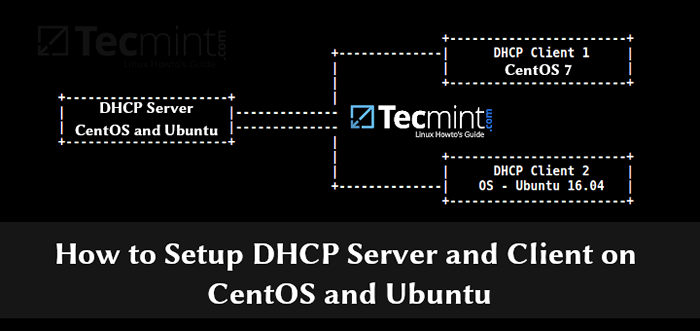
- 3187
- 874
- Lana Saumweber
DHCP (kurz für Dynamisches Hostkonfigurationsprotokoll) ist ein Client/Server -Protokoll, mit dem ein Server automatisch eine IP -Adresse und andere zugehörige Konfigurationsparameter (wie die Subnetzmaske und das Standardgateway) in einem Netzwerk automatisch zugewiesen werden.
DHCP ist wichtig, da es verhindert, dass ein System oder ein Netzwerkadministrator iP -Adressen manuell konfigurieren, für neue Computer, die dem Netzwerk hinzugefügt wurden, oder Computern, die von einem Subnetz zu einem anderen verschoben werden.
Die von a zugewiesene IP -Adresse DHCP Server zu a DHCP Der Kunde ist auf einem "mieten", Die Leasingzeit variiert normalerweise je nachdem, wie lange ein Client -Computer wahrscheinlich die Verbindung oder die DHCP -Konfiguration benötigt.
In diesem Artikel werden wir erklären, wie Sie einen DHCP -Server in konfigurieren Centos Und Ubuntu Linux -Verteilungen zum automatischen IP -Adresse einem Client -Computer zuweisen.
Installieren Sie den DHCP -Server in CentOS und Ubuntu
Der DCHP Das Serverpaket ist in den offiziellen Repositories von Mainstream Linux -Verteilungen verfügbar. Die Installation ist ganz einfach. Führen Sie einfach den folgenden Befehl aus.
#yum install dhcp #centos $ sudo apt install isc-dhcp-server #ubuntu
Konfigurieren Sie nach Abschluss der Installation die Schnittstelle, auf die Sie die möchten DHCP Daemon wird Anfragen in der Konfigurationsdatei erstellt /etc/Standard/isc-dhcp-server oder /etc/sysconfig/dhcpd.
#vim/etc/sysconfig/dhcpd #centos $ sudo vim/etc/default/isc-dhcp-server #ubuntu
Zum Beispiel, wenn Sie das wollen DHCPD Dämon zuzuhören Eth0, Stellen Sie es mit der folgenden Anweisung ein.
Dhcpdargs = "Eth0"
Speichern Sie die Datei und beenden Sie.
Konfigurieren des DHCP -Servers in CentOS und Ubuntu
Die Haupt DHCP Die Konfigurationsdatei befindet sich unter /etc/dhcp/dhcpd.Conf, Dies sollte Einstellungen enthalten, was zu tun ist, wo etwas und alle Netzwerkparameter für die Clients zur Verfügung gestellt werden sollen.
Diese Datei besteht grundsätzlich aus einer Liste von Aussagen, die in zwei breite Kategorien gruppiert sind:
- Globale Parameter: Geben Sie an, wie Sie eine Aufgabe ausführen, ob eine Aufgabe ausgeführt werden soll oder welche Netzwerkkonfigurationsparameter für den DHCP -Client zur Verfügung gestellt werden sollen.
- Erklärungen: Definieren Sie die Netzwerk -Topologie, geben Sie eine Client ein, bieten Adressen für die Clients an oder wenden Sie eine Gruppe von Parametern auf eine Gruppe von Deklarationen an.
Öffnen und bearbeiten Sie nun die Konfigurationsdatei, um Ihren DHCP -Server zu konfigurieren.
------------ Auf Centos ------------ # cp/usr/share/doc/dhcp-4.2.5/DHCPD.Conf.Beispiel/etc/dhcp/dhcpd.conf # vi/etc/dhcp/dhcpd.Conf ------------ Auf Ubuntu ------------ $ sudo vim/etc/dhcp/dhcpd.Conf
Beginnen Sie damit, die zu definieren Globale Parameter die allen unterstützten Netzwerken am oberen Ende der Datei gemeinsam sind. Sie gelten für alle Erklärungen:
Option Domänenname "Tecmint.lan "; Option Domänennamen-Server NS1.Tecmint.Lan, NS2.Tecmint.Lan; Standard-Lease-Zeit 3600; Max-Lease-Zeit 7200; maßgeblich;
Als nächstes müssen Sie ein Subnetzwerk für ein internes Subnetz definieren.e 192.168.1.0/24 wie gezeigt.
Subnetz 192.168.1.0 NetMask 255.255.255.0 Option Router 192.168.1.1; Option Subnetzmaske 255.255.255.0; Option Domänensuche "Tecmint.Lan "; Option Domänennamen-Server 192.168.1.1; Bereich 192.168.10.10 192.168.10.100; Bereich 192.168.10.110 192.168.10.200;
Beachten Sie, dass Hosts, die spezielle Konfigurationsoptionen benötigen Hostaussagen (Siehe DHCPD.Conf Mann Seite).
Jetzt, wo Sie Ihre konfiguriert haben DHCP Server -Daemon müssen den Dienst für die Zwischenzeit starten und ermöglichen, ihn automatisch vom nächsten Systemstart zu starten und zu überprüfen, ob er mit den folgenden Befehlen ausgeführt wird.
------------ Auf Centos ------------ # Systemctl start dhcpd # systemctl aktivieren dhcpd # systemctl aktivieren dhcpd ------------ Auf Ubuntu ------------ $ sudo systemctl starten isc-dhcp-server $ sudo systemctl aktivieren isc-dhcp-server $ sudo systemctl aktivieren isc-dhcp-server
Als nächstes erlauben Sie Anfragen an den DHCP -Daemon auf Firewall, der auf Port hört 67/UDP, durch Laufen.
------------ Auf Centos ------------ # Firewall-cmd --zone = public --permanent --add-service = dhcp # Firewall-cmd--Reload #------------ Auf Ubuntu ------------ $ sudo ufw erlauben 67/udp $ sudo ufw reload
Konfigurieren von DHCP -Clients
Schließlich müssen Sie testen, ob die DHCP Der Server funktioniert gut. Melden Sie sich bei einigen Client -Maschinen im Netzwerk an und konfigurieren Sie sie so, dass sie automatisch IP -Adressen vom Server empfangen.
Ändern Sie die entsprechende Konfigurationsdatei für die Schnittstelle, auf der die Clients IP-Adressen automatisch rezidiviert werden.
DHCP -Client -Setup auf CentOS
An Centos, Die Schnittstellenkonfigurationsdateien wurden untergebracht unter /etc/sysconfig/network-scripts/.
# vim/etc/sysconfig/network-scripts/ifcfg-Eth0
Fügen Sie die folgenden Optionen hinzu:
Gerät = eth0 bootProto = dhcp type = ethernet onboot = Ja
Speichern Sie den Datei und starten Sie den Netzwerkdienst neu (oder starten Sie das System neu).
# Systemctl Neustartnetzwerk neu starten
DHCP -Client -Setup auf Ubuntu
An Ubuntu 16.04, Sie können alle Schnittstellen in der Konfigurationsdatei konfigurieren /etc/netzwerk/schnittstellen.
$ sudo vi/etc/netzwerk/Schnittstellen
Fügen Sie diese Zeilen hinzu:
Auto ETH0 IFACE ETH0 INET DHCP
Speichern Sie die Datei und starten Sie Netzwerkdienste neu (oder starten Sie das System neu).
$ sudo systemCTL Neustart Networking neu
An Ubuntu 18.04, Das Networking wird vom NetPlan -Programm gesteuert. Sie müssen die entsprechende Datei im Verzeichnis bearbeiten /etc/netplan/, Zum Beispiel.
$ sudo vim/etc/netplan/01-netcfg.Yaml
Dann aktivieren DHCP4 unter einer bestimmten Schnittstelle zum Beispiel unter Äthernen, ens0, und kommentieren Sie statische IP -bezogene Konfigurationen:
Netzwerk: Version: 2 Renderer: Networkd Ethernets: ENS0: DHCP4: Ja
Speichern Sie die Änderungen und führen Sie den folgenden Befehl aus, um die Änderungen zu bewirken.
$ sudo netplan beantragen
Weitere Informationen finden Sie in der DHCPD Und DHCPD.Conf Mannseiten.
$ MAN DHCPD $ MAN DHCPD.Conf
In diesem Artikel haben wir erklärt, wie Sie einen DHCP -Server in konfigurieren Centos Und Ubuntu Linux -Verteilungen. Wenn Sie mehr Klärung zu einem beliebigen Punkt benötigen, können Sie eine Frage über das folgende Feedback -Formular stellen oder Ihre Kommentare einfach mit uns teilen.
- « So aktivieren Sie das RHEL -Abonnement in RHEL 8
- So installieren Sie GNU GCC (C- und C ++ - Compiler) und Entwicklungstools in RHEL/CentOS und Fedora »

